مواد جي جدول
OctoPrint بابت بهترين حصن مان هڪ اهو آهي ته سافٽ ويئر ڪيترو وسعت ۽ حسب ضرورت آهي. توهان OctoPrint سافٽ ويئر ۾ مختلف پلگ ان انسٽال ڪري سگهو ٿا ته جيئن ان جي ڊيش بورڊ ۾ مختلف فنڪشن شامل ڪري ۽ ان جي ڪارڪردگي کي بهتر بڻائي سگهجي.
پلگ ان انسٽال ڪرڻ لاءِ، رينچ آئڪن تي ڪلڪ ڪريو سيٽنگون مينيو کولڻ لاءِ. هڪ دفعو توهان سيٽنگون مينيو ۾ آهيو، ڪلڪ ڪريو پلگ ان مئنيجر ان کي کولڻ لاءِ پوءِ ڪلڪ ڪريو "وڌيڪ حاصل ڪريو" کي کولڻ لاءِ پلگ ان جي فهرست کولڻ لاءِ. انهن مان هر هڪ جي اڳيان هڪ "انسٽال" بٽڻ هوندو جنهن تي توهان ڪلڪ ڪري سگهو ٿا.
توهان هيٺ ڏنل وڊيو چيڪ ڪري سگهو ٿا اهو ڏسڻ لاءِ ته اهو ڪيئن ٿيو.
هتي آهن بهترين OctoPrint پلگ ان توهان لاءِ ڊائون لوڊ ڪري سگھو ٿا:
- OctoLapse
- Obico [اڳوڻي The Spaghetti Detective]
- Themeify
- ايمرجنسي اسٽاپ
- بيڊ ويزائيزر 6>5> ٽچ UI
- خوبصورت G-Code
- Octo Everywhere
- Exclude Region
- Heater Timeout
- PrintTimeGenius
- Spool Manager
1. OctoLapse
OctoLapse هڪ ميڊيا پلگ ان آهي جيڪو ڪجهه نقطن تي توهان جي پرنٽ جون تصويرون وٺي ٿو. پرنٽ جي آخر ۾، اهو پوءِ سڀني تصويرن کي گڏ ڪري هڪ شاندار وڊيو ٺاهي ٿو جنهن کي ٽائيم-ليپس سڏيو ويندو آهي.
هي پلگ ان تمام مددگار آهي جيڪڏهن توهان ڪو ماڻهو آهيو جيڪو پرنٽ جي پيش رفت کي ڏسڻ پسند ڪندو آهي، يا جيڪڏهن توهان توھان جي پرنٽ جون وڊيوز آن لائن شيئر ڪرڻ چاھيو ٿا.
OctoLapse انسٽال ڪرڻ لاءِ، پلگ ان مئنيجر ڏانھن وڃو، ڳولا ڪريوOctoLapse ۽ انسٽال ڪريو. ان کي انسٽال ڪرڻ کان پوءِ، توهان ڏسندؤ هڪ OctoLapse ٽيب OctoPrint جي مکيه اسڪرين تي.
ٽيب کوليو ۽ پنهنجي سيٽنگون ترتيب ڏيو. توهان کي پنهنجي پرنٽر جو ماڊل چونڊڻو پوندو، هڪ ڪئميرا چونڊيو ۽ توهان جي سلائسر سيٽنگون داخل ڪريو.
ڏسو_ پڻ: الٽيميٽ مارلن جي-ڪوڊ گائيڊ - انهن کي 3D پرنٽنگ لاءِ ڪيئن استعمال ڪجيهڪ دفعو توهان اهو سڀ ڪجهه مڪمل ڪيو، پلگ ان وڃڻ لاءِ سٺو آهي ۽ توهان ان سان زبردست وڊيوز ٺاهڻ شروع ڪري سگهو ٿا. .
2. Obico [اڳوڻي The Spaghetti Detective]
Obico OctoPrint تي سڀ کان وڌيڪ مددگار پلگ ان مان هڪ آهي. AI-powered computer vision کي استعمال ڪندي، اهو توهان کي اهو معلوم ڪرڻ ۾ مدد ڪري ٿو جڏهن توهان جو پرنٽ ناڪام ٿي رهيو آهي ۽ خودڪار طريقي سان ڇپجڻ بند ٿي وڃي ٿو.
اهو فليمينٽ کي بچائڻ ۾ مدد ڪري ٿو، خاص ڪري ڊگھي پرنٽ تي جڏهن توهان پرنٽر کي اڪيلو ڇڏي ڏيو. اسپيگيٽي جاسوس پڻ توهان کي اطلاع ڏيندو آهي جڏهن ناڪامي ٿيندي آهي، تنهنڪري توهان اچي سگهو ٿا ۽ پرنٽ کي ري سيٽ يا ٻيهر شروع ڪري سگهو ٿا.
ڏسو_ پڻ: 7 بهترين 3D پرنٽر هڪ ايپل (Mac) لاءِ، ChromeBook، ڪمپيوٽر ۽ amp; ليپ ٽاپاسپيگيٽي جاسوس نيون خاصيتون شامل ڪيون آهن ۽ Obico ڏانهن ري برانڊنگ ڪئي آهي. هي نئون ورزن وڌيڪ خاصيتون شامل ڪري ٿو جهڙوڪ توهان جي پرنٽ جي لائيو اسٽريمنگ، مڪمل ريموٽ رسائي (جيتوڻيڪ توهان جي گهر جي نيٽ ورڪ کان ٻاهر) ۽ موبائل ايپس.
بهترين حصو اهو آهي ته ان ۾ هڪ مفت درجو شامل آهي، تنهنڪري توهان جانچ ڪري سگهو ٿا. ۽ خريداري ڪرڻ جو فيصلو ڪرڻ کان پهريان ان جون خاصيتون استعمال ڪريو.
ان کي انسٽال ڪرڻ کان اڳ، پڪ ڪريو ته توهان وٽ هڪ ڪئميرا ۽ هڪ روشني جو ذريعو آهي توهان جي 3D پرنٽر لاءِ بهترين تصويري ريزوليوشن لاءِ. اڳيون، پلگ ان مئنيجر تي Obico جي ڳولا ڪريو ۽ انسٽال ڪريو.
ان کي انسٽال ڪرڻ کان پوءِ، اسڪرين تي ڏنل هدايتن تي عمل ڪريوپنهنجو اڪائونٽ سيٽ ڪريو ۽ پنهنجي پرنٽر کي ڳنڍيو. هاڻي توهان ڪنهن به هنڌ کان پنهنجي پرنٽ جي نگراني ڪرڻ جي قابل ٿي ويندا.
3. Themeify
OctoPrint جي ڊفالٽ سائي ۽ اڇي موضوع واقعي تيزي سان بورنگ ٿي سگھي ٿي. هن کي درست ڪرڻ ۾ توهان جي مدد ڪرڻ لاءِ، OctoPrint پيش ڪري ٿو هڪ پلگ ان Themeify جنهن سان ڀريل آهي ڪيترن ئي رنگين موضوعن سان جنهن مان توهان چونڊي سگهو ٿا.
توهان پنهنجي پسند جي موضوعن کي ترتيب ڏيڻ لاءِ بلٽ ان رنگ پيليٽ به استعمال ڪري سگهو ٿا. ان کي انسٽال ڪرڻ لاءِ، پلگ ان مئنيجر ڏانھن وڃو ۽ Themeify ڳولھيو ۽ ان کي انسٽال ڪريو.
ان کي انسٽال ڪرڻ کان پوءِ، ان کي ڳوليو سيٽنگ مينيو ۾ پلگ ان سيڪشن جي ھيٺان. ان تي ڪلڪ ڪريو ۽ منتخب ڪريو انهن کي فعال ڪريو ۽ ڪسٽمائيزيشن کي فعال ڪريو .
ان کان پوءِ، توهان پنهنجي آڪٽو پرنٽ انٽرفيس لاءِ جيڪو به رنگ يا موضوع چاهيو ٿا چونڊيو.
4. ايمرجنسي اسٽاپ
سادو ايمرجنسي اسٽاپ پلگ ان توهان جي آڪٽو پرنٽ نيويگيشن بار ۾ اسٽاپ بٽڻ شامل ڪري ٿو. بٽڻ کي استعمال ڪندي، توهان آساني سان هڪ ڪلڪ سان پنهنجو پرنٽ ختم ڪري سگهو ٿا.
اهو تمام مددگار آهي جيڪڏهن توهان پنهنجي ويب ڪيم فيڊ ذريعي محسوس ڪيو ته توهان جو پرنٽ ناڪام ٿي رهيو آهي يا اسپگيٽي ڏانهن رخ ڪري رهيو آهي.
توهان انسٽال ڪري سگهو ٿا اهو پلگ ان مئنيجر ذريعي سيٽنگون ۾. ان کي انسٽال ڪرڻ کان پوءِ، جيڪڏهن بٽڻ توهان لاءِ تمام ننڍو آهي، ته توهان پلگ ان جي سيٽنگن ۾ بٽڻ جي سائيز کي وڏي ۾ تبديل ڪري سگهو ٿا.
5. Bed Visualizer
The Bed Visualizer هڪ طاقتور پلگ ان آهي جيڪو توهان جي پرنٽ بيڊ جي هڪ درست، 3D ٽوپوگرافيڪل ميش ٺاهي ٿو. اهو ڪم ڪري ٿوپاڻمرادو بيڊ ليولنگ سسٽم جهڙوڪ BLTouch ۽ CR ٽچ بيڊ کي اسڪين ڪرڻ ۽ ميش ٺاهڻ لاءِ.
اها مهيا ڪيل ميش کي استعمال ڪندي، توهان پنهنجي بستري تي اوچائي ۽ هيٺين پوائنٽس کي ڏسي سگهو ٿا ته جيئن توهان اندازو لڳائي سگهو ٿا ته بيڊ آهي يا نه. وارپڊ، ليول، وغيره.
نوٽ : توهان وٽ لازمي آهي هڪ آٽو بيڊ ليولنگ سسٽم هن پلگ ان جي ڪم ڪرڻ لاءِ.
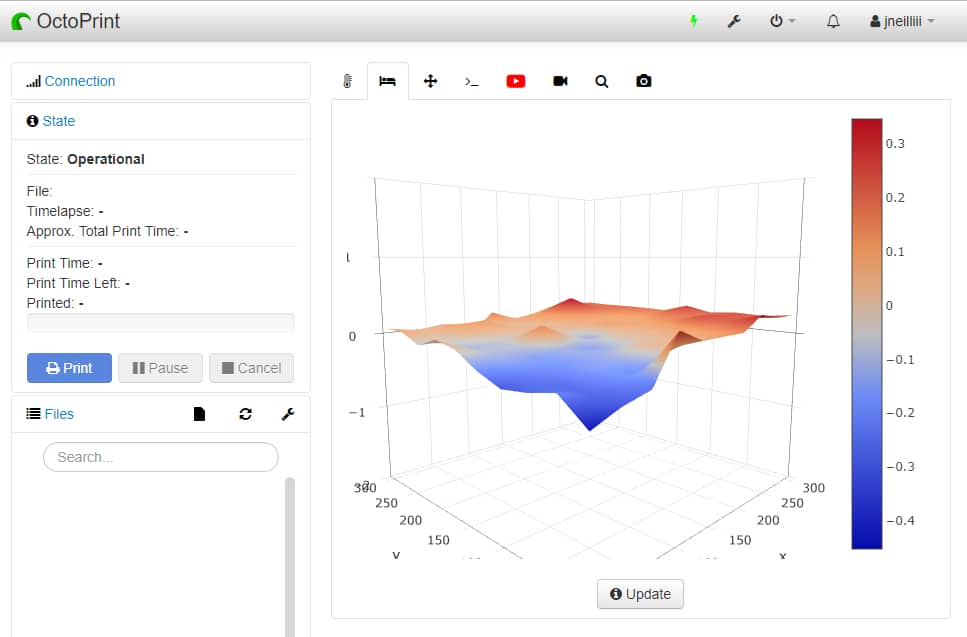
6 . ٽچ UI
Tuch UI پلگ ان انهن لاءِ تمام گهڻي ضرورت آهي جيڪي موبائل ڊوائيس ذريعي پنهنجي OctoPrint ڊيش بورڊ تائين رسائي حاصل ڪرڻ چاهيندا آهن. هي پلگ ان OctoPrint جي ترتيب کي تبديل ڪري ٿو ته جيئن توهان جي سمارٽ فون تي هڪ ننڍڙي، ٽچ-دوستانه ڊسپلي جي مناسبت سان.
ان سان، توهان OctoPrint ذريعي تمام مؤثر طريقي سان پنهنجي پرنٽر کي ننڍي اسڪرين تي ڪنٽرول ۽ مانيٽر ڪري سگهو ٿا. توھان پلگ ان کي انسٽال ڪري سگھو ٿا پلگ ان مئنيجر مان.
ان کي انسٽال ڪرڻ کان پوءِ، اھو پاڻمرادو اچي ويندو جڏھن توھان شروع ڪندا OctoPrint ڪنهن به ڊيوائس تي جنھن جي ڊسپلي 980px کان ننڍي يا ٽچ ڊيوائس سان. توھان ان جي موضوعن کي تبديل ڪري سگھو ٿا ۽ ان جي سيٽنگن ۾ ورچوئل ڪيبورڊ پڻ شامل ڪري سگھو ٿا.

7. خوبصورت G-Code
خوبصورت G-Code پلگ ان توھان جي G-Code جي ڏسندڙ کي بنيادي 2D ٽول کان مڪمل 3D پرنٽ ويزوائيزر ۾ تبديل ڪري ٿو. اڃا به بهتر، اهو توهان جي پرنٽ هيڊ سان هم وقت سازي ڪري ٿو ته جيئن توهان OctoPrint ڊيش بورڊ ذريعي پنهنجي پرنٽ جي پيش رفت کي ٽريڪ ڪري سگهو.
اهو اصل ماڊل کي اعليٰ معيار ۾ ڏيکاري ٿو ۽ خارج ڪرڻ واريون لائينون ڏيکاري ٿو.
توهان پڻ ڪري سگهو ٿا توهان جي پرنٽ کي ڊسپلي ڪرڻ لاء هڪ ٽيب ۽ هڪ مڪمل اسڪرين ڏسڻ جي وچ ۾ چونڊيوترقي.
8. Octo Everywhere
The Octo Everywhere پلگ ان هڪ غريب ماڻهوءَ جي اسپگيٽي جاسوس جي قسم آهي. اهو توهان کي توهان جي ويب ڪيم جي فيڊ تائين مڪمل پهچ ڏئي ٿو ته جيئن توهان پنهنجي پرنٽ مانيٽر ڪري سگهو ٿا جيتوڻيڪ توهان ساڳئي نيٽ ورڪ تي نه آهيو OctoPrint ڊوائيس. توهان هڪ بهترين ريموٽ پرنٽنگ تجربو مهيا ڪرڻ لاء ترتيب ڏئي سگهو ٿا. اهو بنيادي طور تي توهان کي توهان جو سمورو آڪٽو پرنٽ ڊيش بورڊ ڏئي ٿو ريموٽ ڊيوائس تي جيڪو توهان جي نيٽ ورڪ تي ناهي.
9. Exclude Region
Exclude Region پلگ ان مفيد آھي جيڪڏھن توھان 3D پرنٽ ڪري رھيا آھيو گھڻن حصن ۽ انھن مان ھڪڙو ناڪام ٿيو. توهان ان سان ڇا ڪري سگهو ٿا بنيادي طور تي توهان جي 3D پرنٽر لاءِ هدايتون ڏيڻ لاءِ هڪ مخصوص علائقي کي خارج ڪريو.
اهو توهان کي پرنٽ بيڊ جو هڪ بصري ڏيکاريندو ۽ توهان هڪ چورس ٺاهي سگهو ٿا پوءِ ان علائقي کي خارج ڪرڻ لاءِ ان کي ٻيهر رکي سگهو ٿا. . توهان ڪافي وقت ۽ مواد بچائي سگهو ٿا جيڪڏهن توهان جزوي پرنٽ ناڪامي جو تجربو ڪريو ٿا.
10. HeaterTimeout
The HeaterTimeout پلگ ان صرف گرمي کي بند ڪري ٿو جيڪڏهن توهان جو 3D پرنٽر ڪجهه دير لاءِ بغير ڪنهن ڪم جي ڇڏي ويو آهي. اهو خاص طور تي ڪارائتو آهي جيڪڏهن توهان ڪنهن قسم جي فيلامينٽ جي تبديلي يا صفائي کان پوءِ دستي طور تي ان کي بند ڪرڻ وساري ڇڏيو.
ڪيترن ئي ماڻهن پنهنجي بستري کي گرم ڪري ڇڏيو آهي ۽ مثال طور پرنٽ شروع ڪرڻ وساري ويٺا آهن. توهان هيٽر جي بند ٿيڻ جو وقت مقرر ڪري سگهو ٿا، پوءِ به پرنٽ شروع نه ڪيو ويو آهي.
11.PrintTimeGenius
The PrintTimeGenius پلگ ان صارفين کي پرنٽ وقت جو بهتر اندازو مهيا ڪري ٿو، جيتوڻيڪ توهان جي اصل پرنٽ وقت جي چند منٽن تائين. اهو G-Code جي اپلوڊ ٿيڻ کان پوءِ توهان جي ڇپائيءَ جو وقت ڳڻائي ٿو ۽ فائل داخلائن تي ظاهر ٿيندو.
پلگ ان G-ڪوڊ جي تجزيي سان گڏ ڪم ڪري ٿو، انهي سان گڏ توهان جي ڇپائيءَ جي تاريخ جو ميلاپ. اهو پڻ توهان جي نوزل ۽ بستري لاء گرمي جي وقت تي غور ڪري سگهي ٿو. جيڪڏهن توهان جي اصل وقت جو اندازو غلط هو، ته اتي هڪ الگورٿم آهي جيڪو ٻيهر ڳڻپ ڪري سگهي ٿو نئين صحيح پرنٽ ٽائيم کي.
ڊولپرز هڪ درستي بيان ڪن ٿا جيڪا اڪثر ڪري توهان جي اصل پرنٽ وقت جي 0.2% سان هوندي آهي.
12. Spool Manager
OctoPrint ۾ Spool Manager پلگ ان توهان جي مدد ڪري سگهي ٿو اهو ٽريڪ رکڻ ۾ ته توهان وٽ هر اسپول ۾ ڪيترو فليمينٽ آهي، انهي سان گڏ توهان جي اسپول جي قيمت جي بنياد تي هر پرنٽ جي قيمت جو اندازو لڳايو.
توهان اسپول ليبلز کي به اسڪين ڪري سگهو ٿا ته جيئن توهان استعمال ڪري رهيا آهيو اسپول جي اسپول بابت معلومات ڀرڻ لاءِ.
توهان اهي سڀ پلگ ان انسٽال ڪري سگهو ٿا ۽ وڌيڪ OctoPrint مئنيجر مان. جيڪا به شيءِ توهان کي پنهنجي آڪٽو پرنٽ ڊيش بورڊ کي ترتيب ڏيڻ جي ضرورت آهي ته جيئن توهان لاءِ بهتر هجي، توهان کي پڪ ٿي ويندي ته اها اتي ئي ملندي.
خوش قسمت ۽ مبارڪ ڇپائي.
